2023-07-08 206
win10日历怎么显示节假日:
1、首先点击桌面左下角的【 开始 】按钮展开程序列表,步骤截图如下所示:
2、在展开的程序列表中,找到并点击【 日历 】磁贴,步骤截图如下所示:
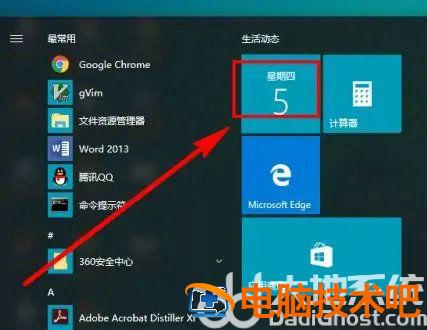
3、可以看到默认的情况下的日历,只是显示日期和周几, 没有任何节假日和二十四节气等的信息 ,步骤截图如下所示:
4、点击界面左下角的【 更多日历 】按钮,步骤截图如下所示:
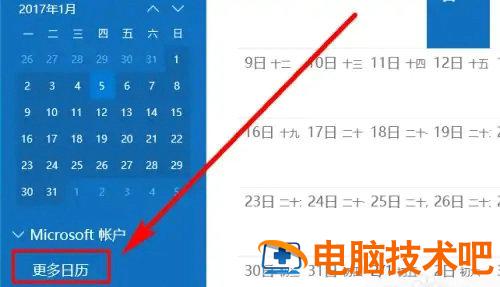
5、滚动展开的日历列表到最底部,勾选上【 中国 】,步骤截图如下所示:
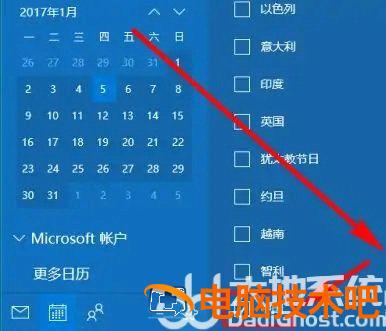
6、此时我们就可以看到在日期的下面多出了一些信息,有节假日、有二十四节气,是不是很方便。
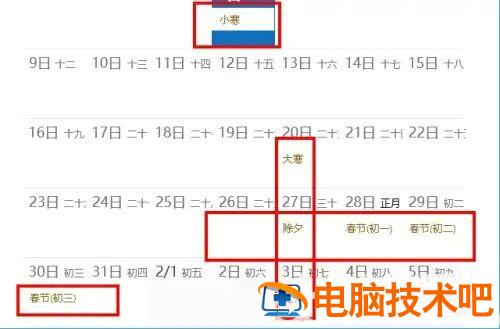
原文链接:https://000nw.com/4015.html
=========================================
https://000nw.com/ 为 “电脑技术吧” 唯一官方服务平台,请勿相信其他任何渠道。
系统教程 2023-07-23
电脑技术 2023-07-23
应用技巧 2023-07-23
系统教程 2023-07-23
软件办公 2023-07-11
系统教程 2023-07-23
软件办公 2023-07-11
软件办公 2023-07-12
软件办公 2023-07-12
软件办公 2023-07-12
扫码二维码
获取最新动态
